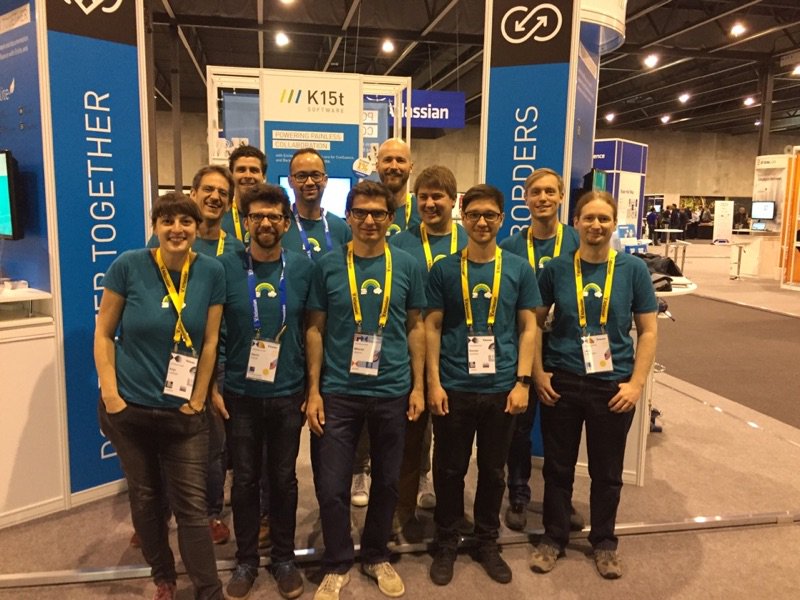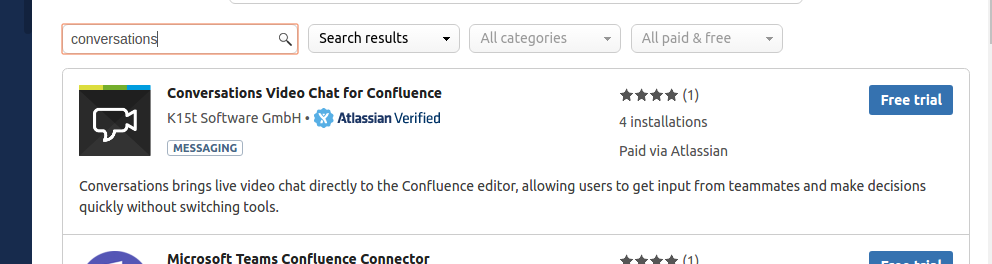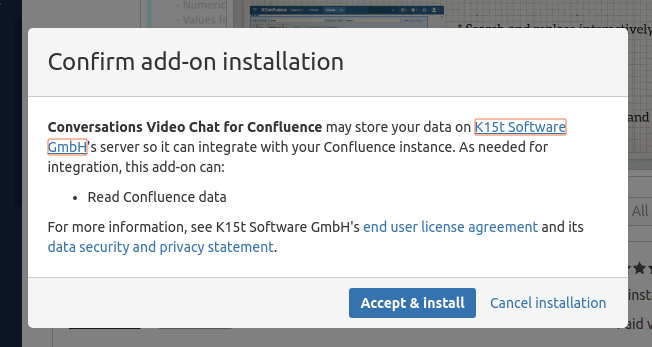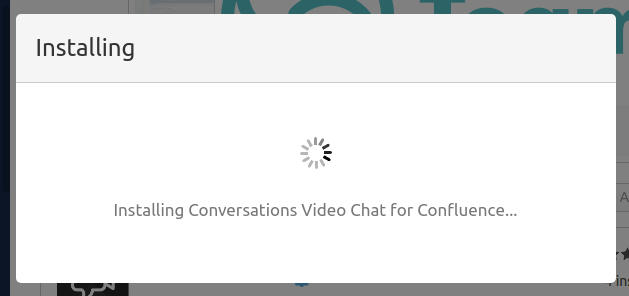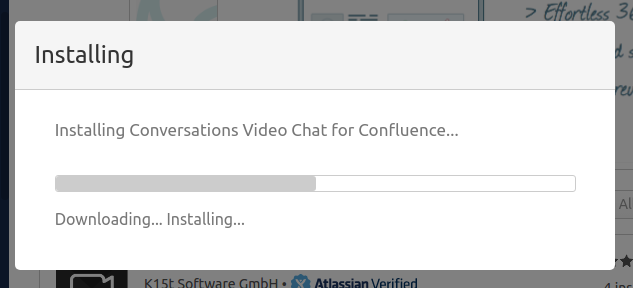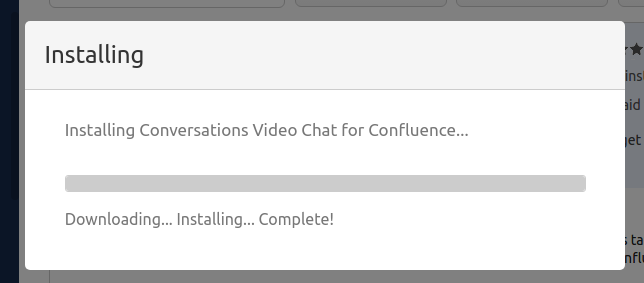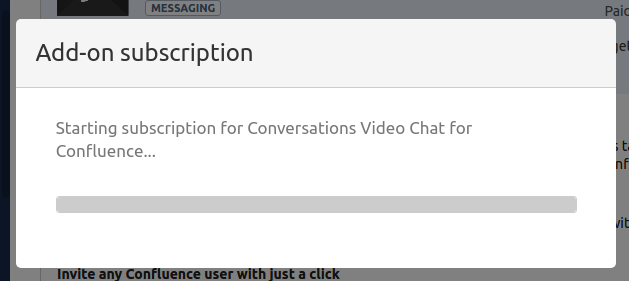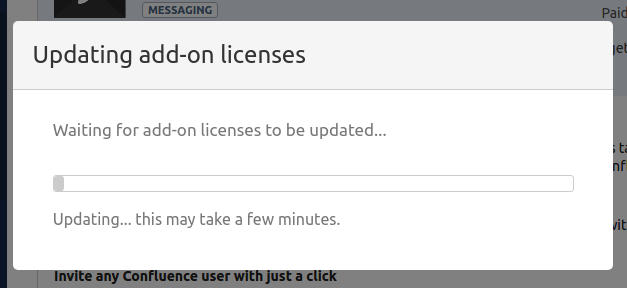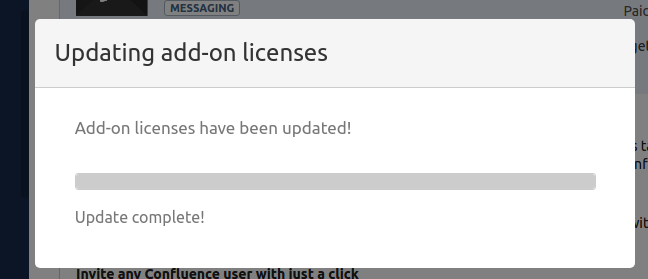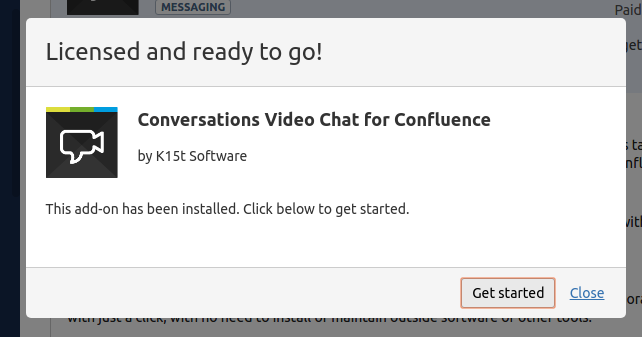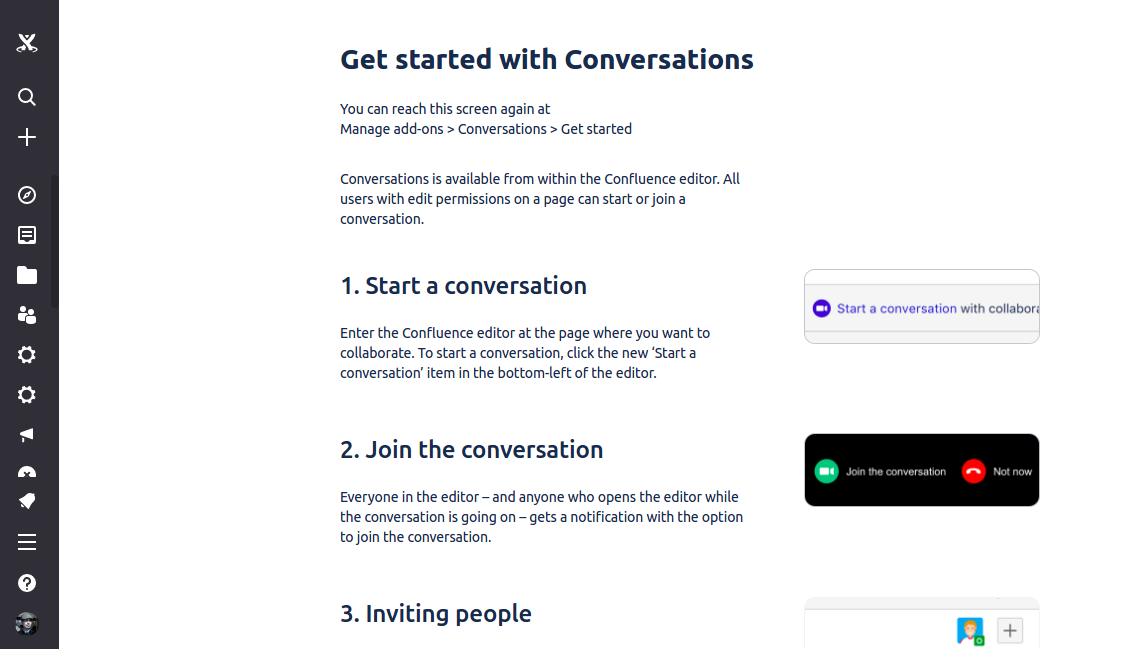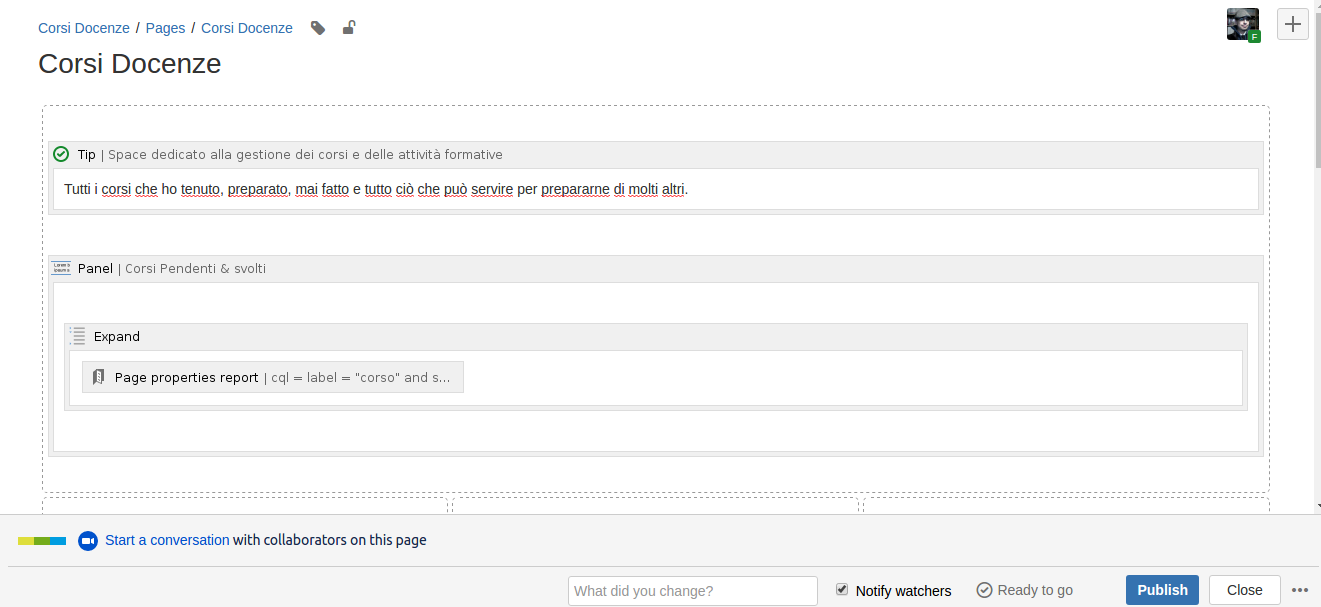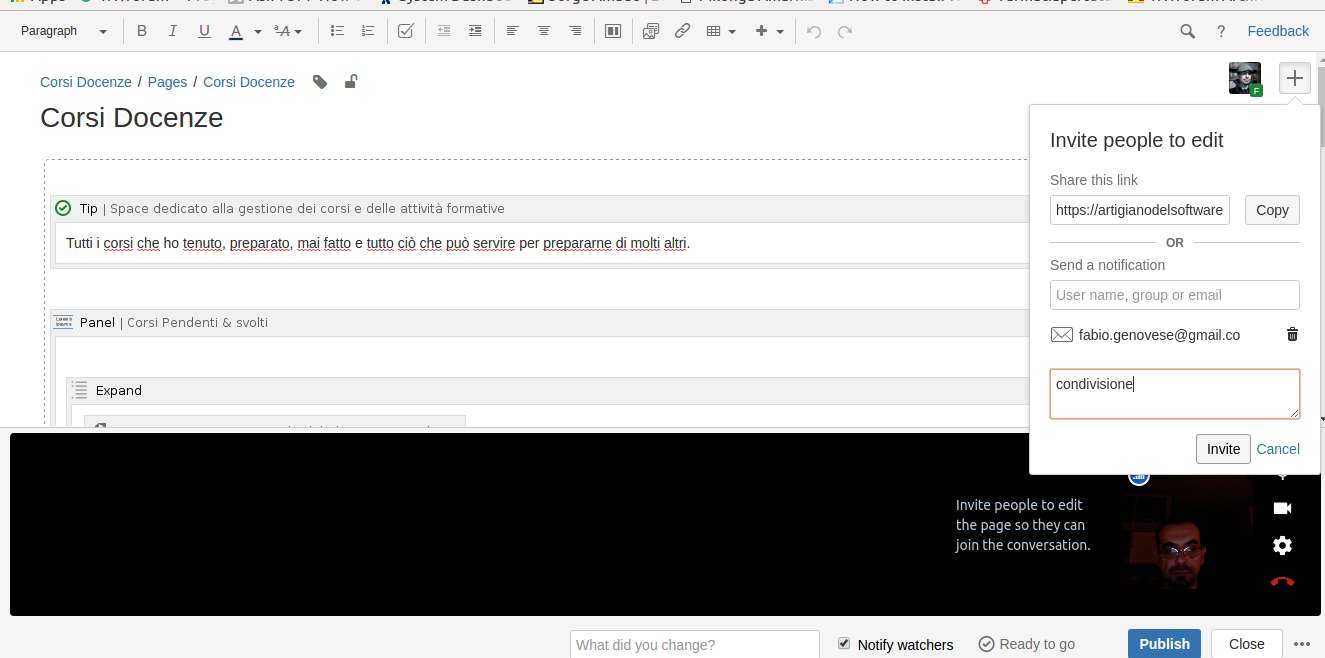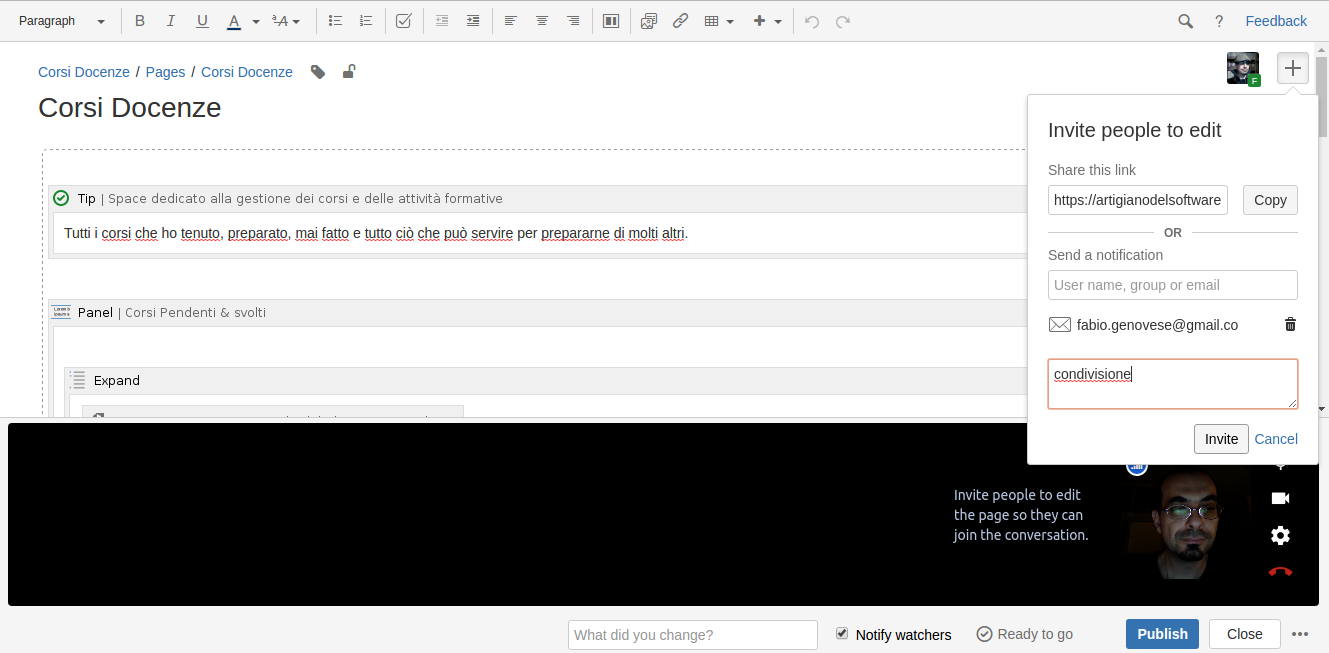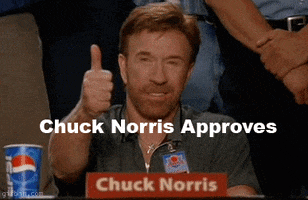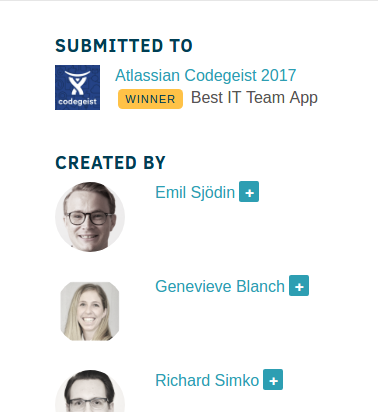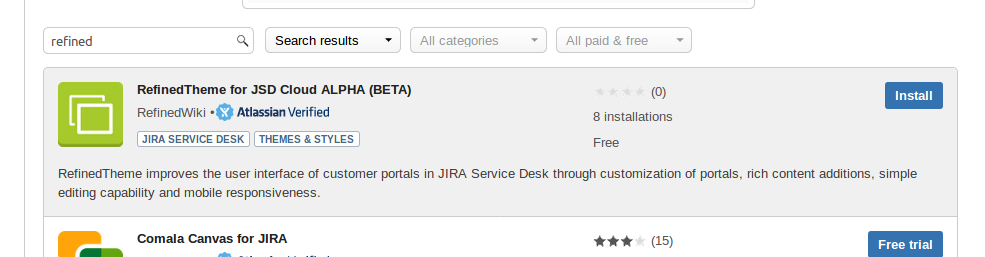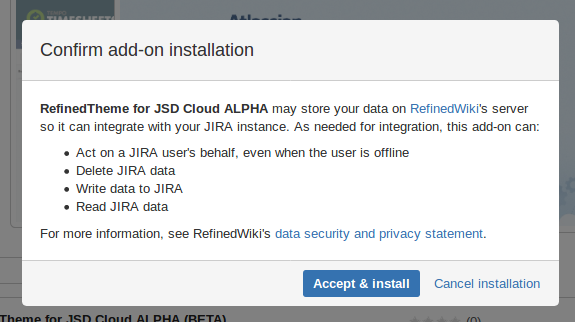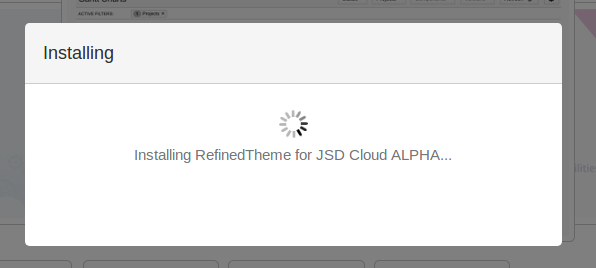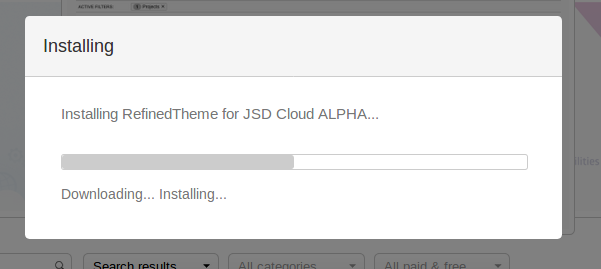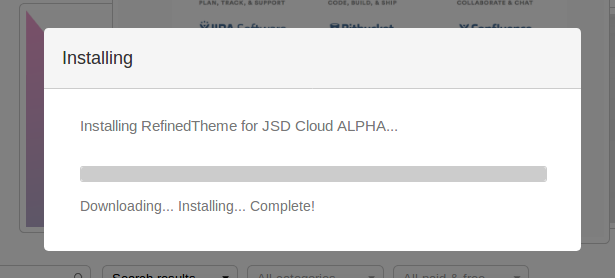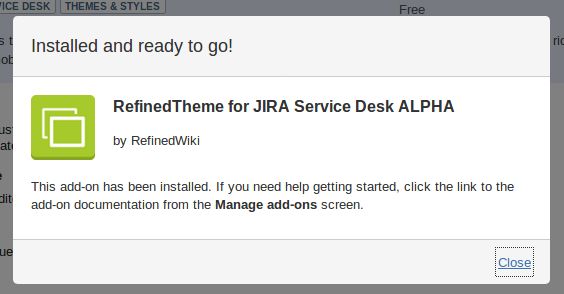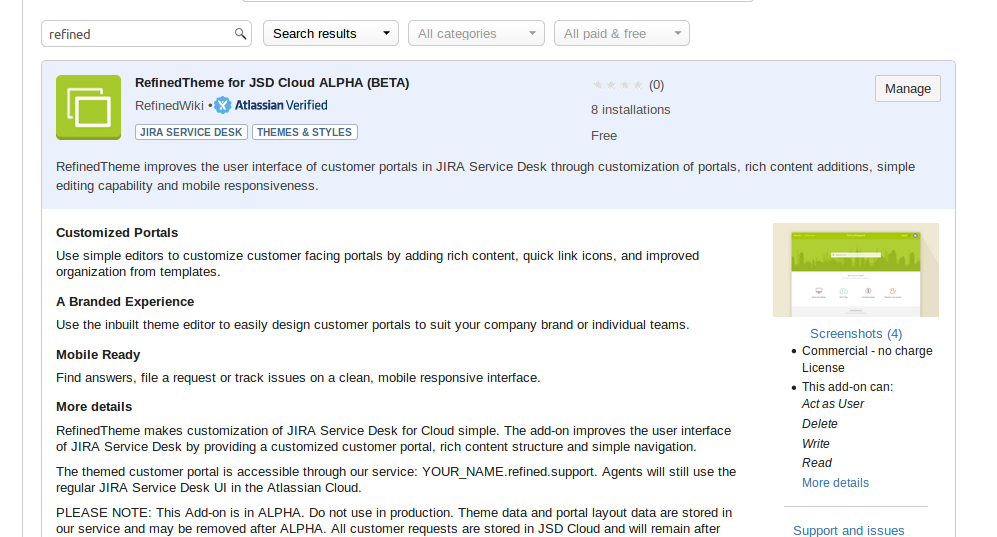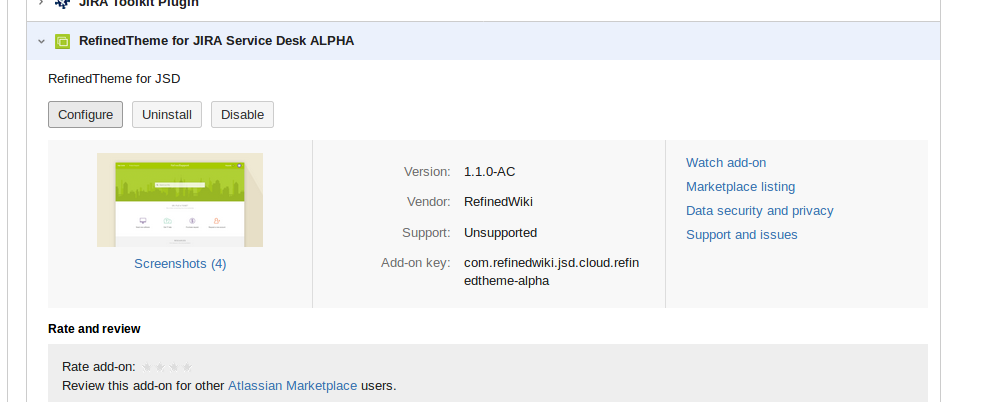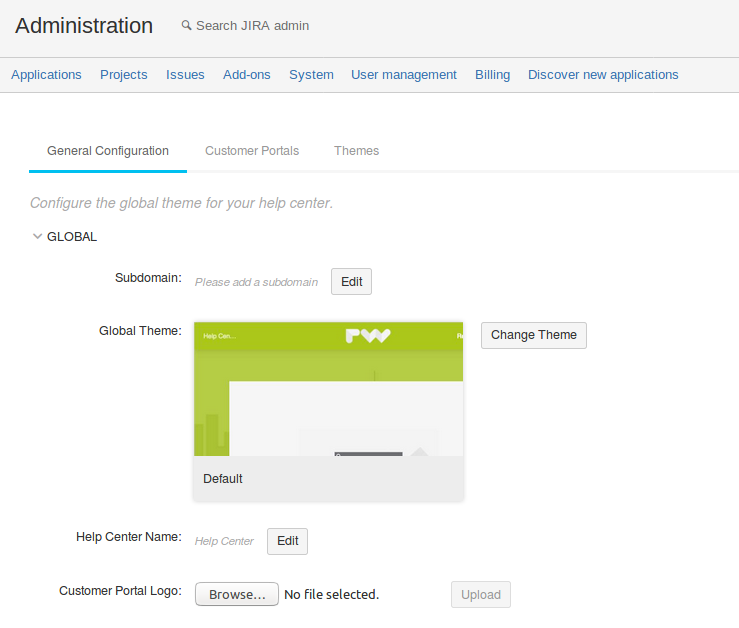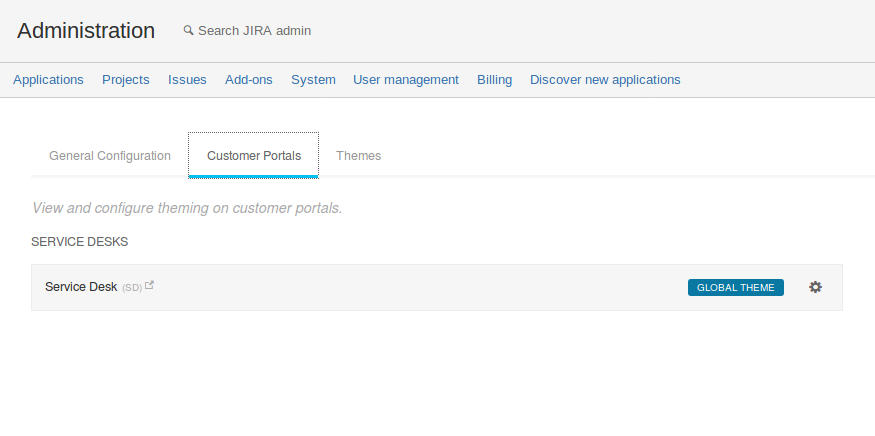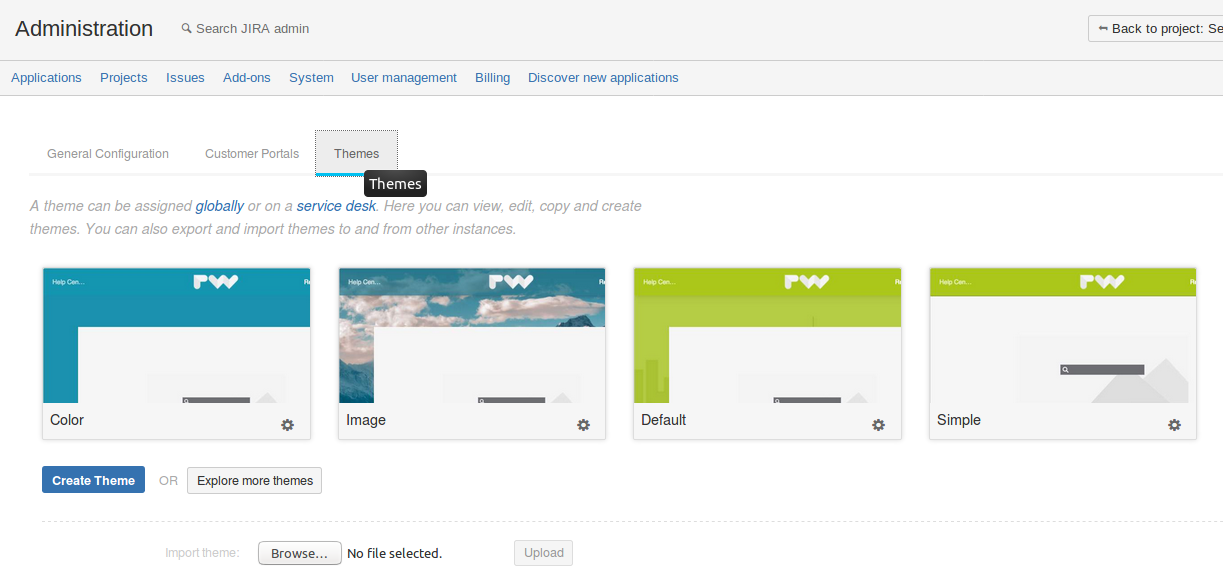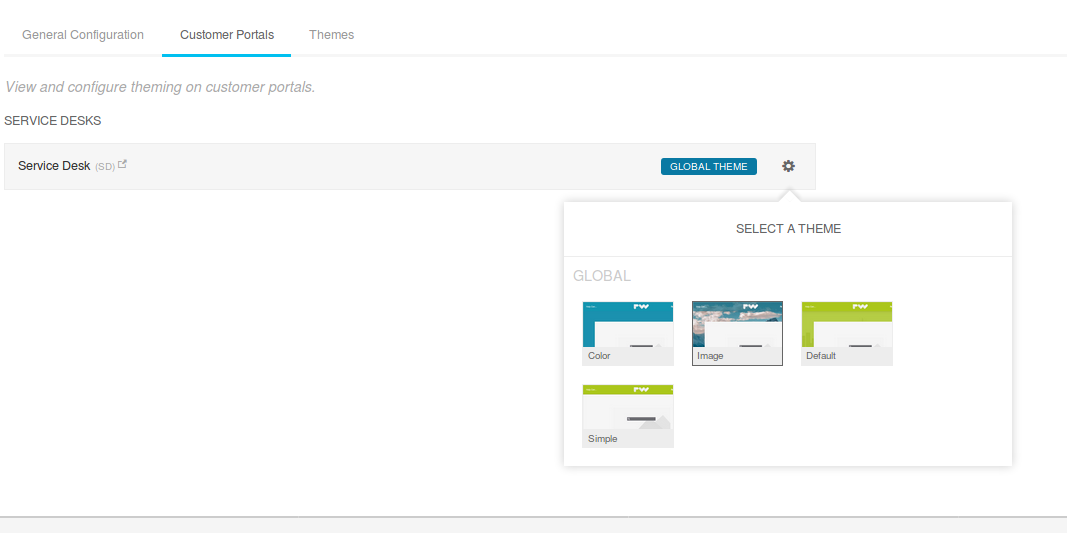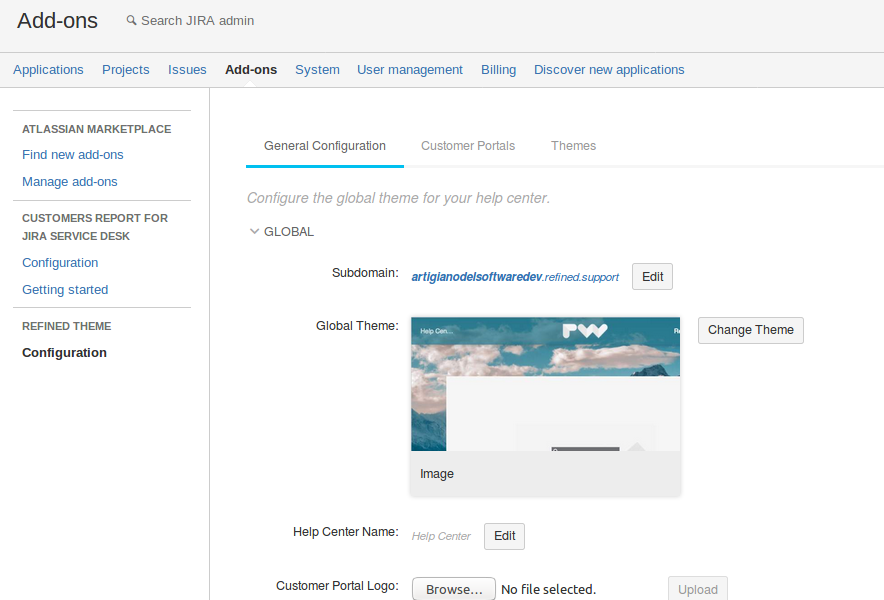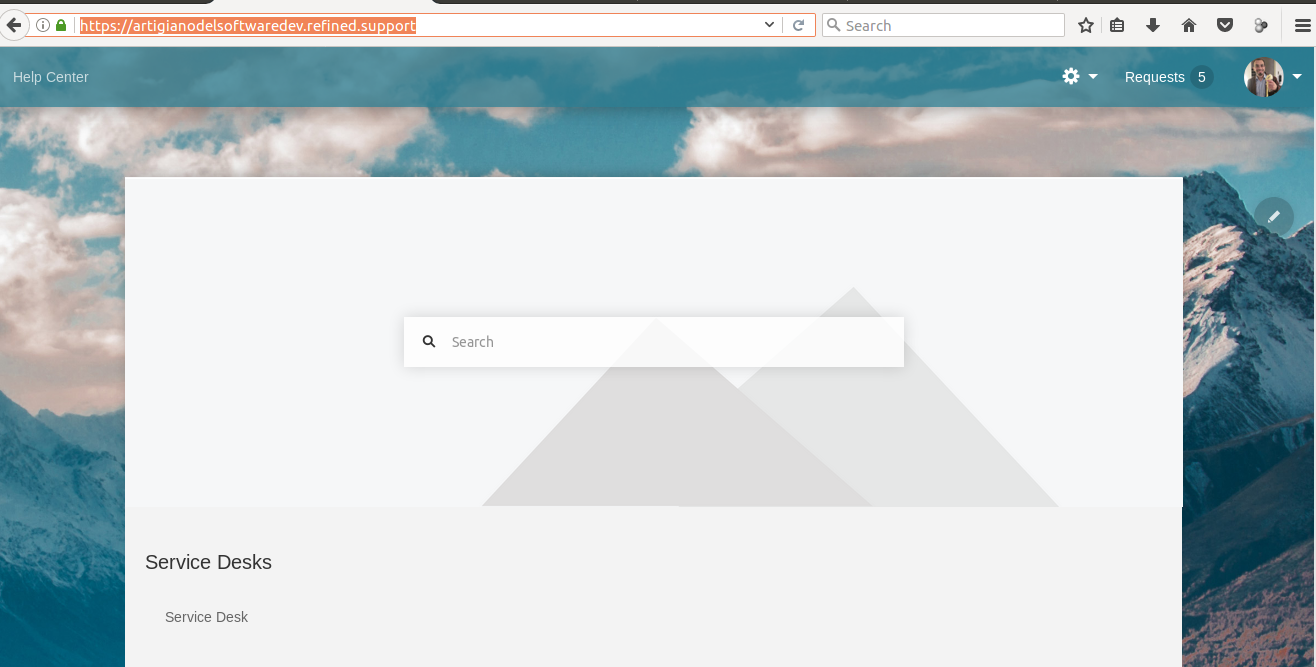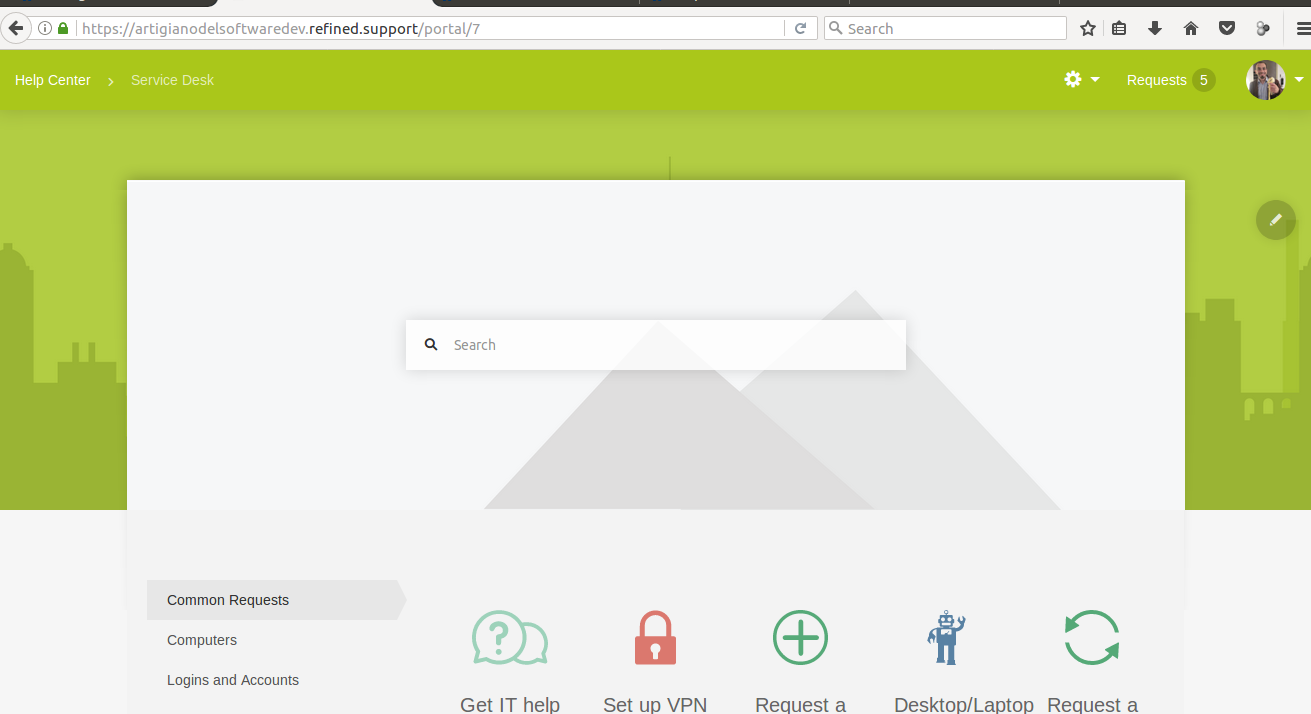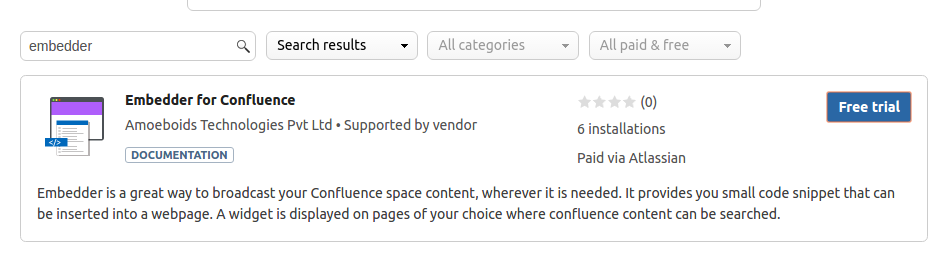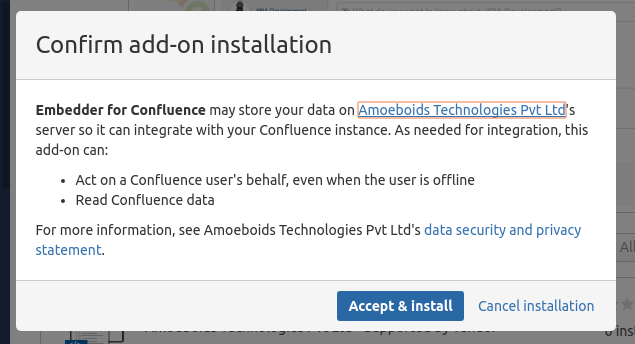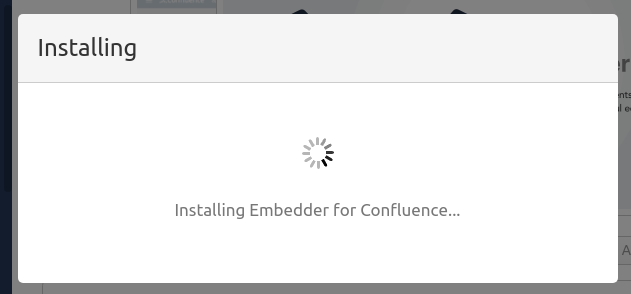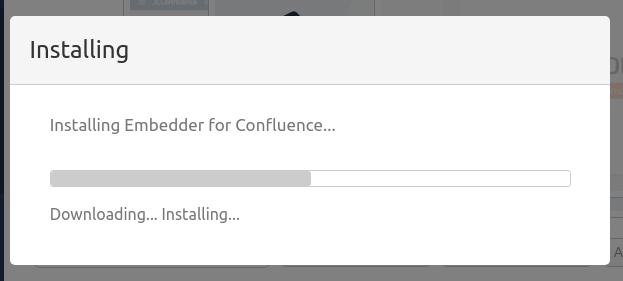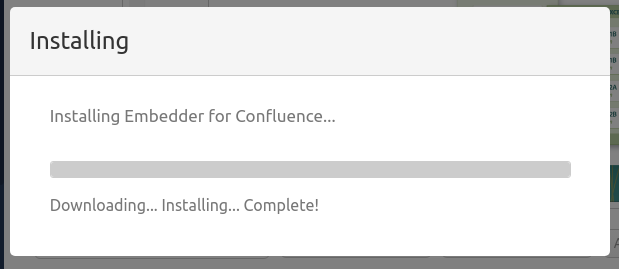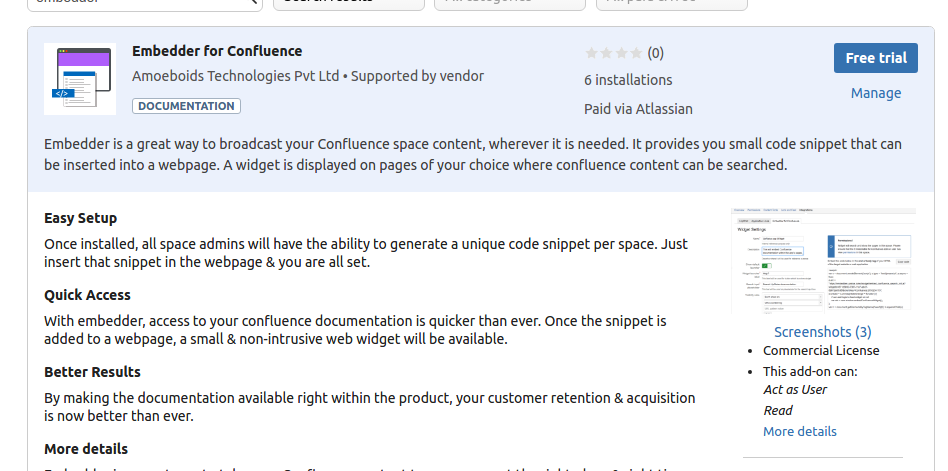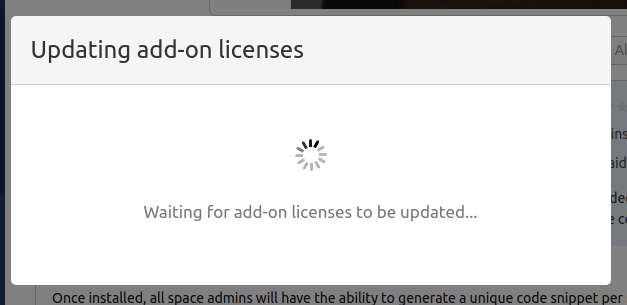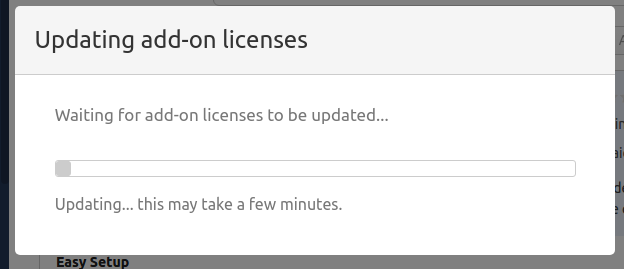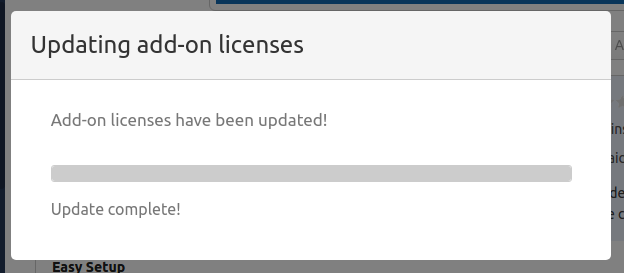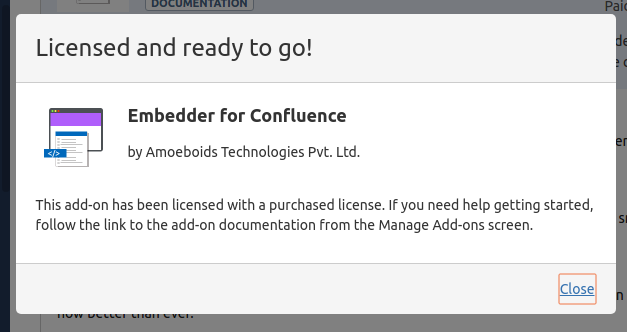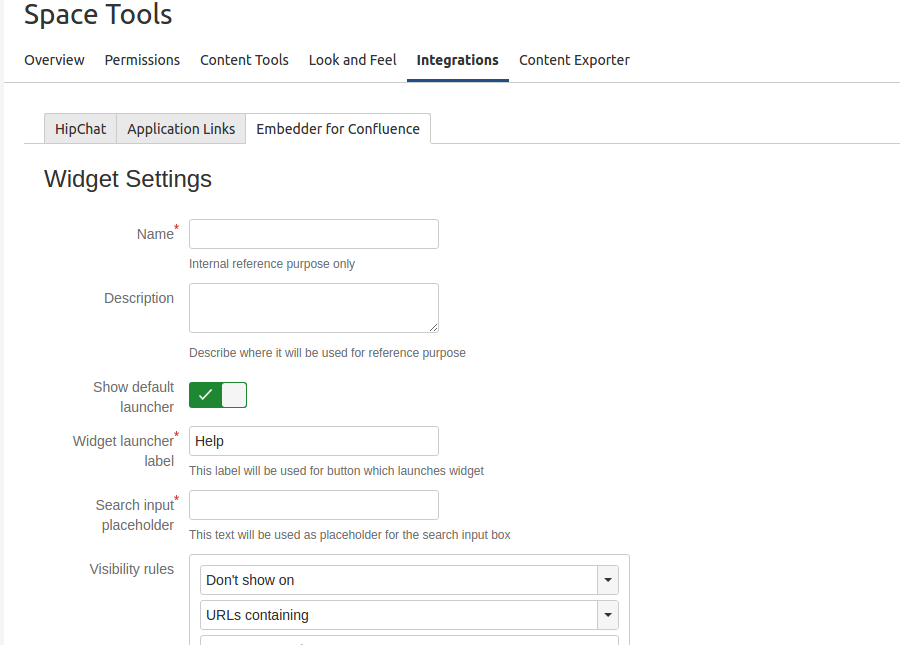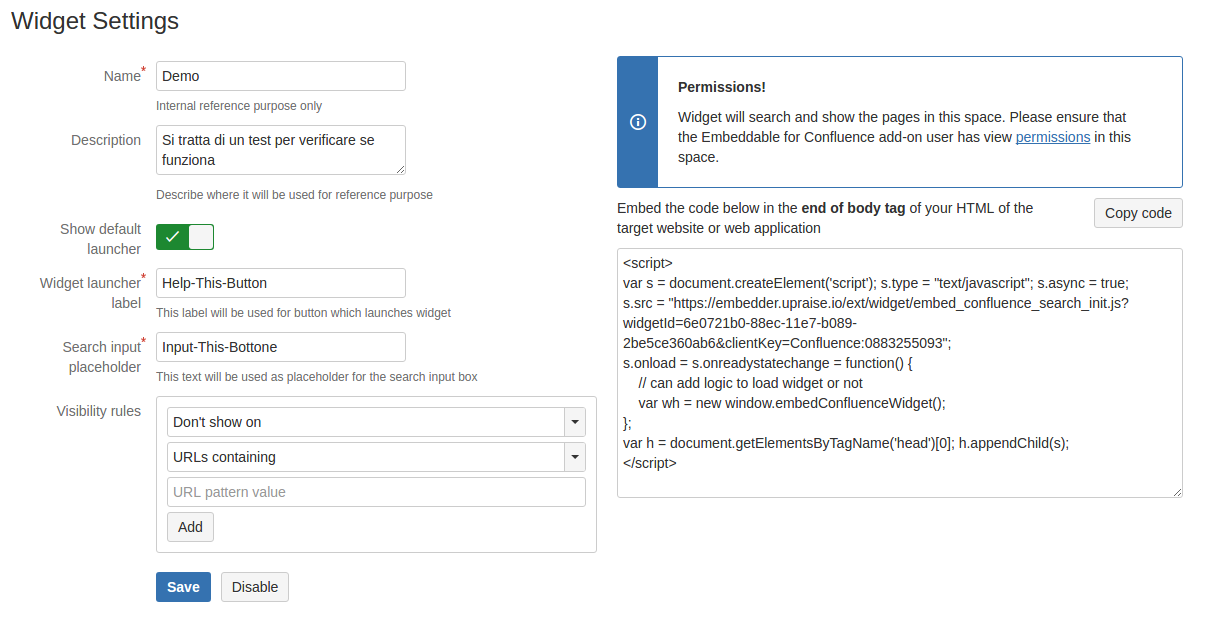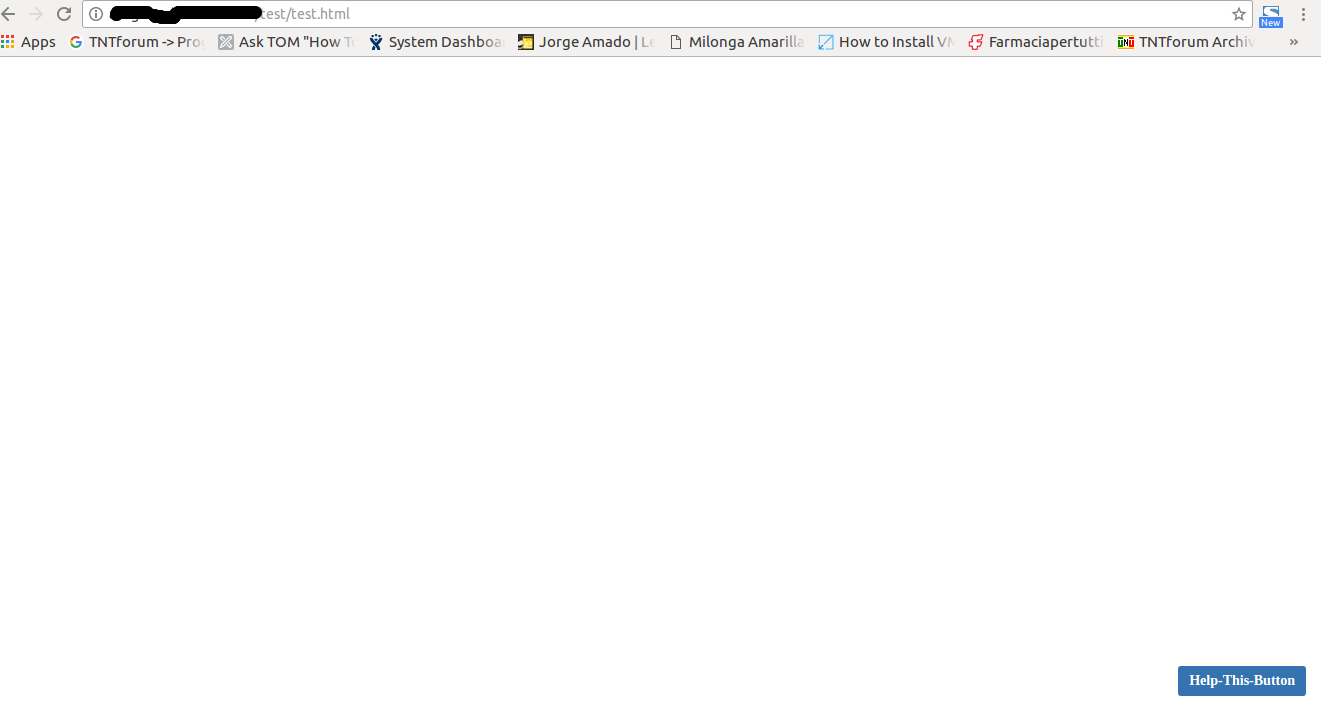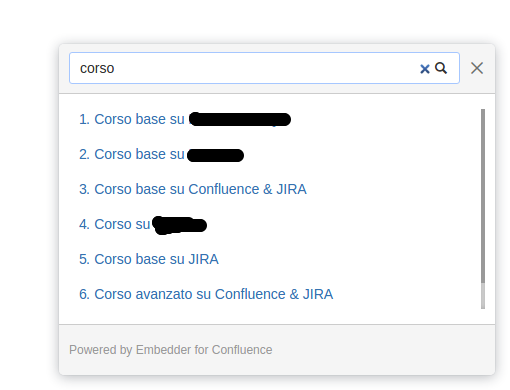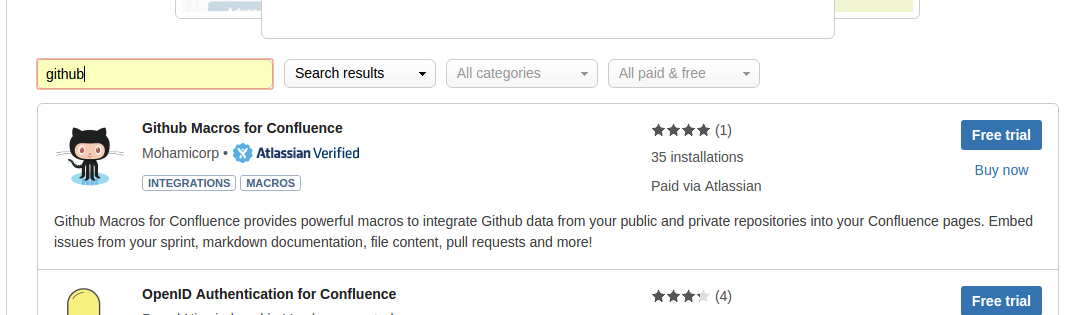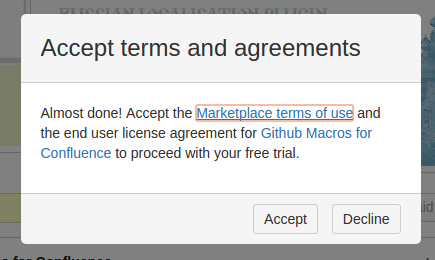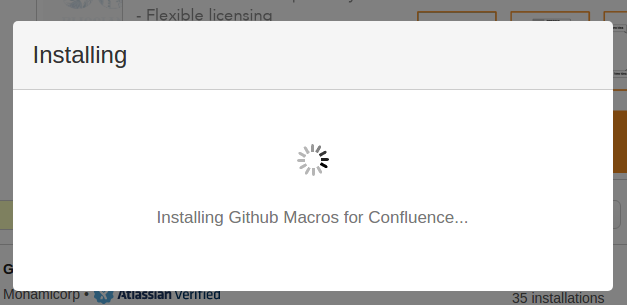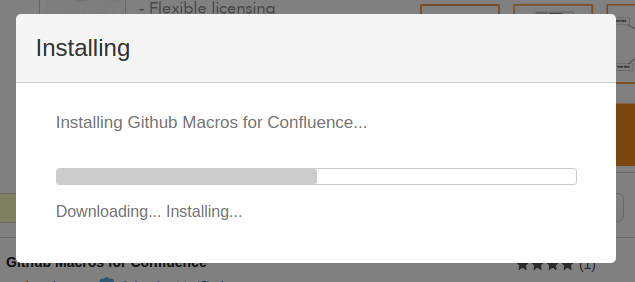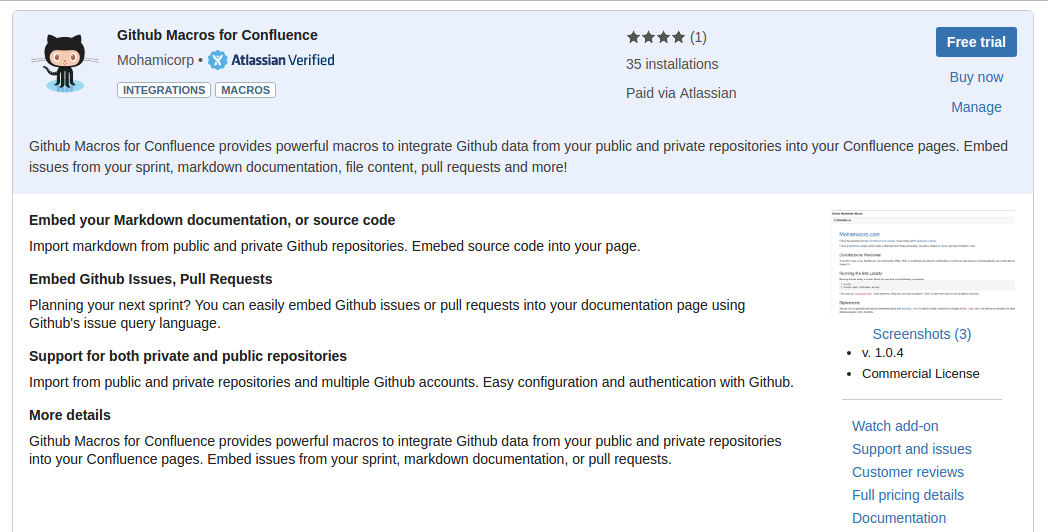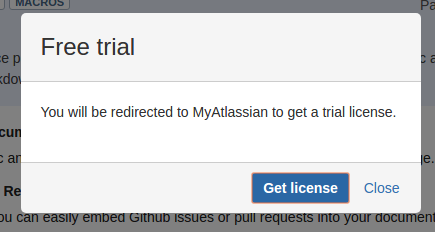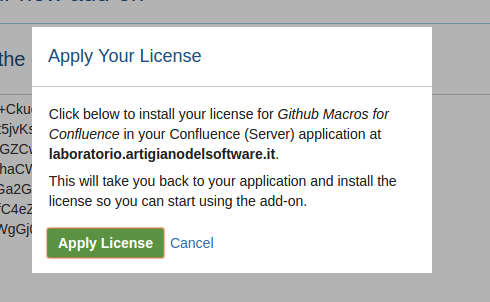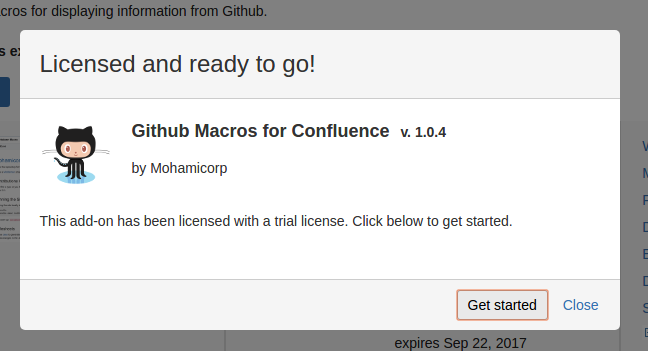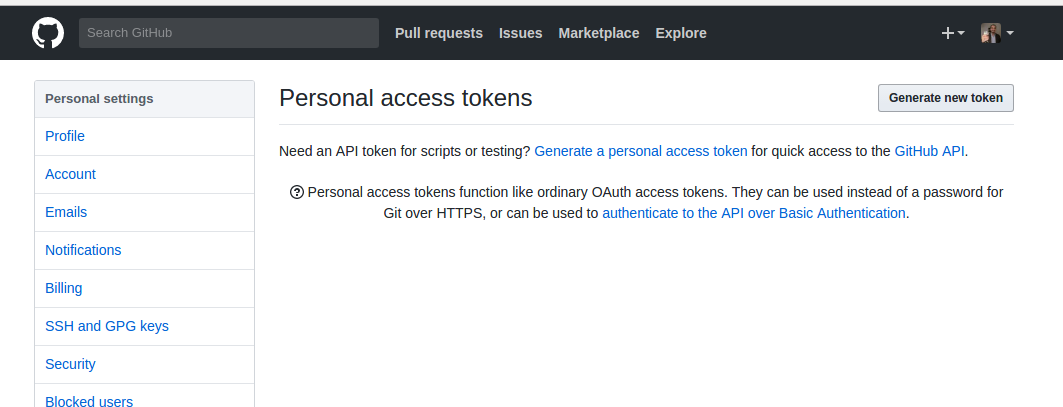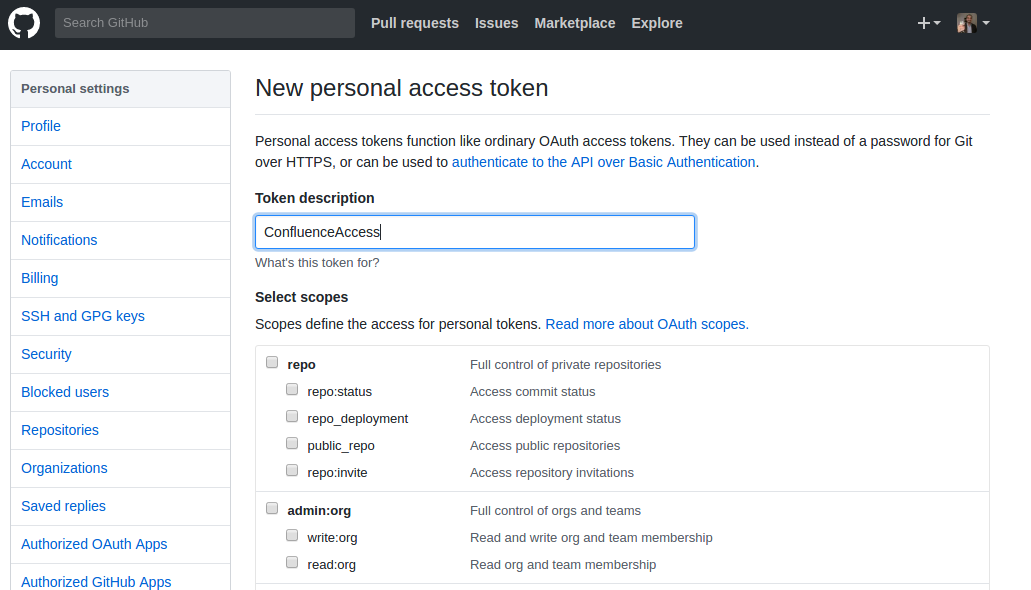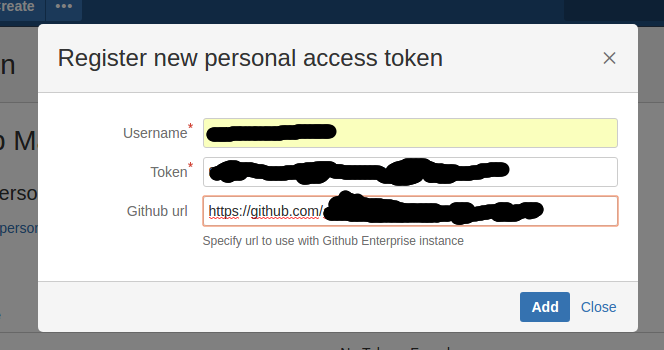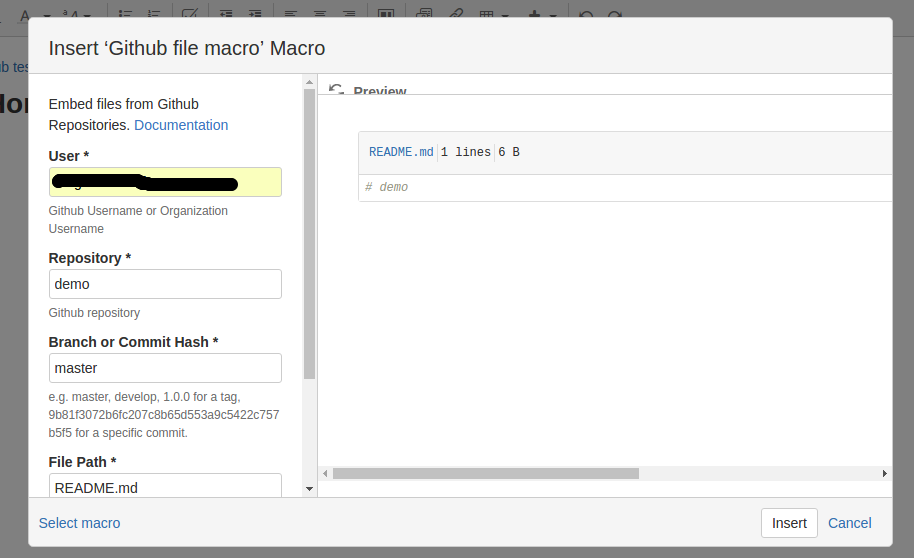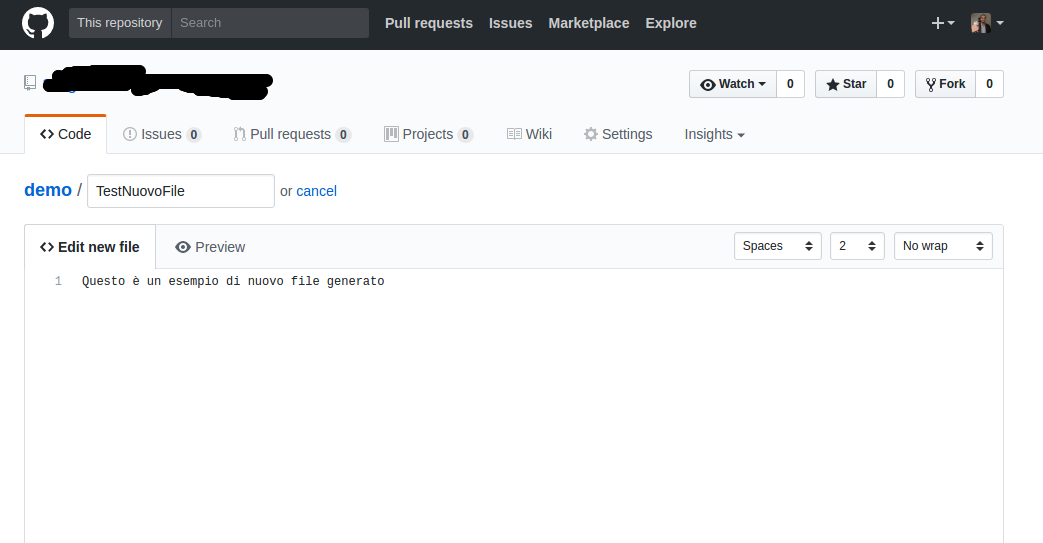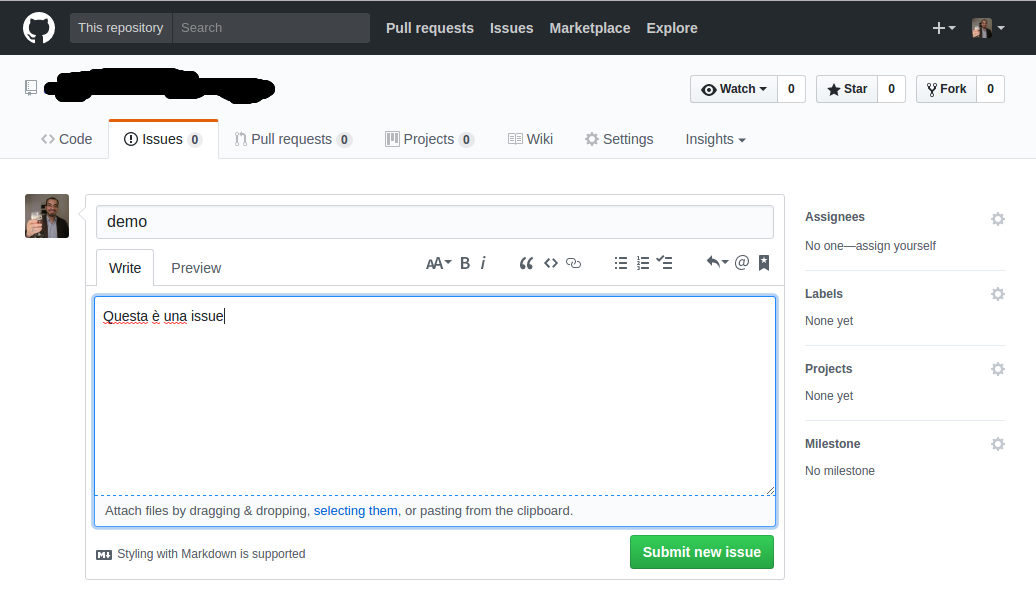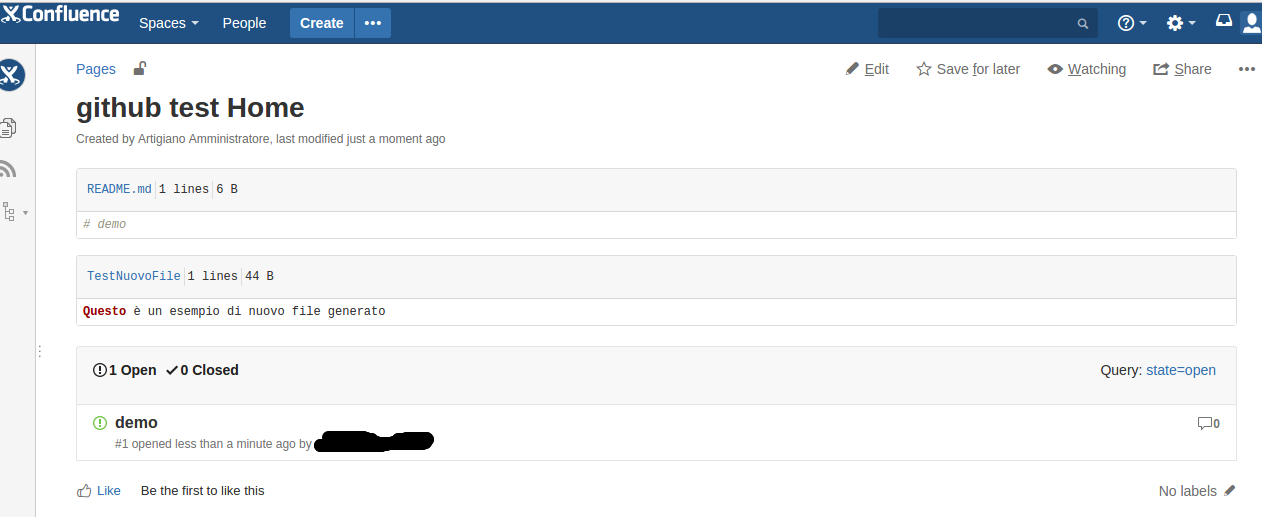I produttori di Upraise ci sorprendono con un altro addon – Test addon
Un nuovo addon cloud
In questo post andremo ad esaminare un nuovo addon rilasciato dai produttori di Upraise. Già nei giorni scorsi abbiamo scoperto, con estremo piacere, un altro addon. Vediamo che cosa offre questo 🙂

Installazione
Partiamo come sempre dalla fase di installazione. Procediamo sempre cercando il nostro addon nella sezione di amministrazione degli addon.
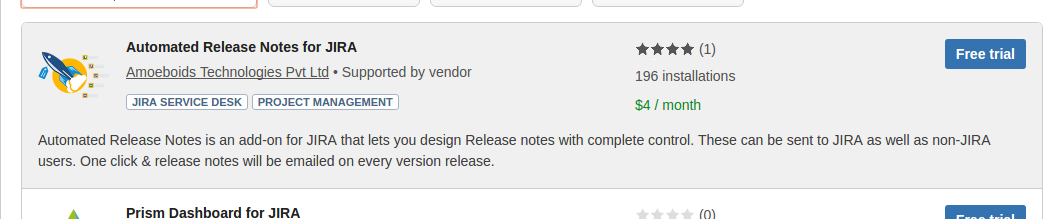
Una volta trovato, selezioniamo Free trial e …
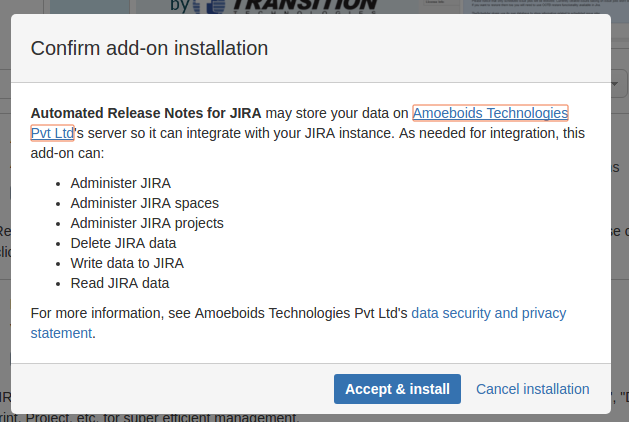
… accettiamo i termini di licenza selezionando Accept & install …
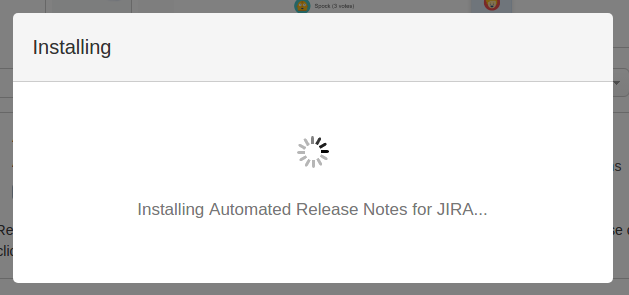
… quindi lasciamo che l’installazione si completi …
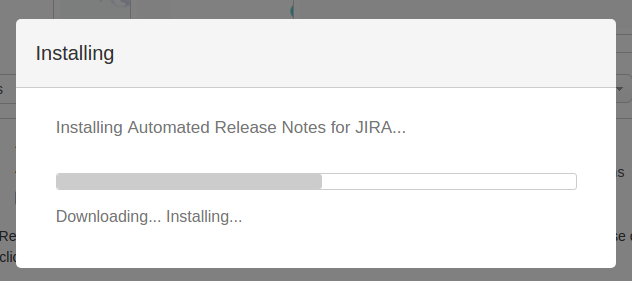
… ed una volta completata …
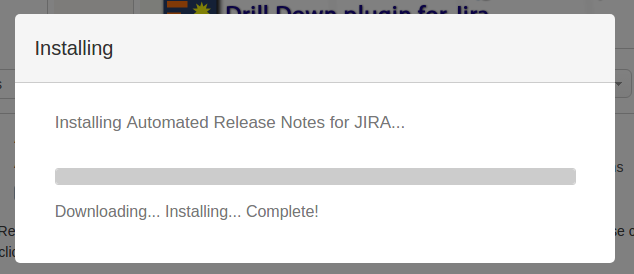
… lasciamo che la sottoscrizione si aggiorni di conseguenza ….
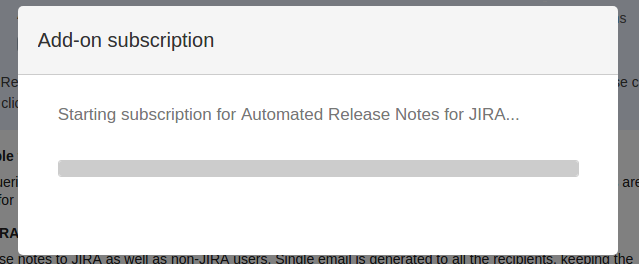
…. aggiornando la licenza del cloud ….
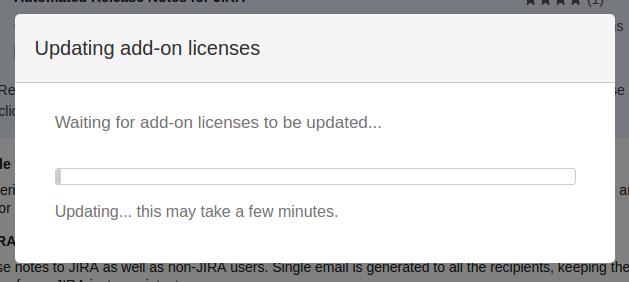
…. fino alla conclusione della fase di installazione.
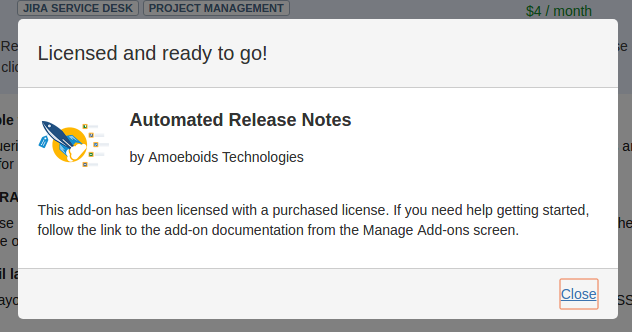
Passiamo quindi alla gestione della configurazione
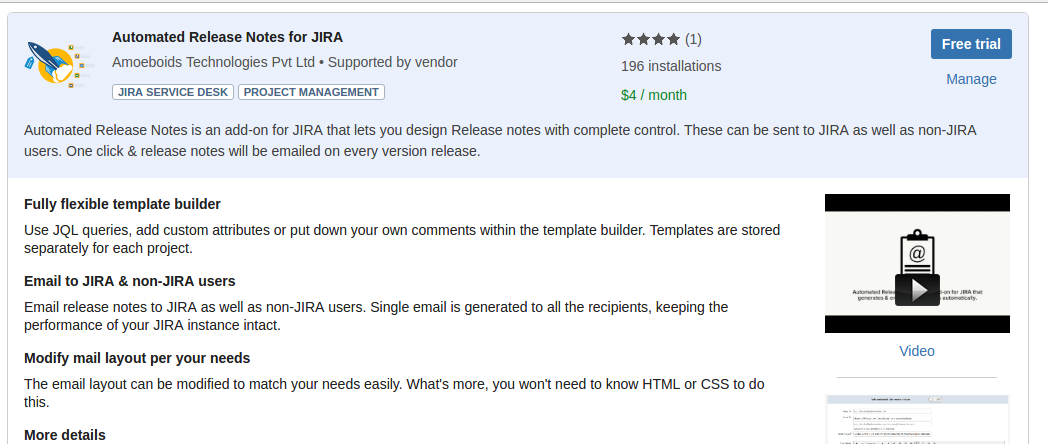
verificando se nella sezione degli addon ci sia un menù dedicato.
Configurazione & Test
Proseguiamo con la configurazione. Questa è disponibile direttamente nella dashboard del progetto, come mostrato in figura.
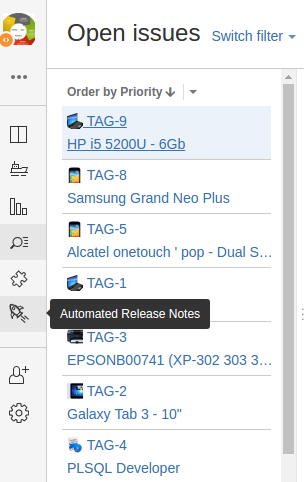
Come potete vedere ho riutilizzato il mio progetto di Asset Management, di cui ho parlato in questo post ed altri. Se selezioniamo il tasto indicato nella precedente figura, andiamo a selezionare la configurazione che, come mostrato in figura precedente, ci fa accedere alla sezione di configurazione. Questa è divisa in due sezioni:
- Rules – Definizione delle rules
- Templates – Modelli di email da inviare
Nel dettaglio le seguenti figure:
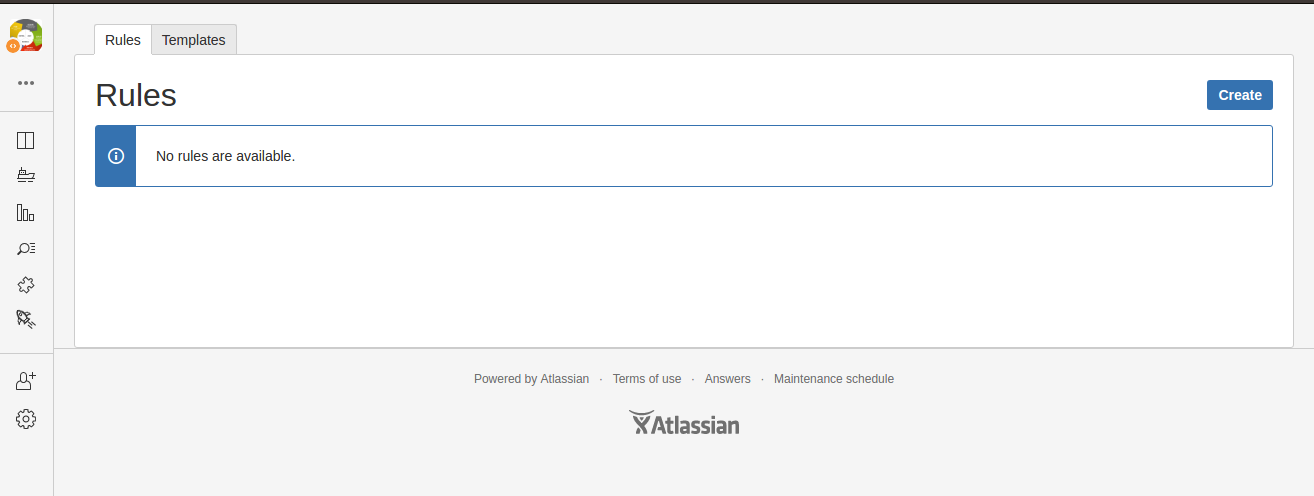
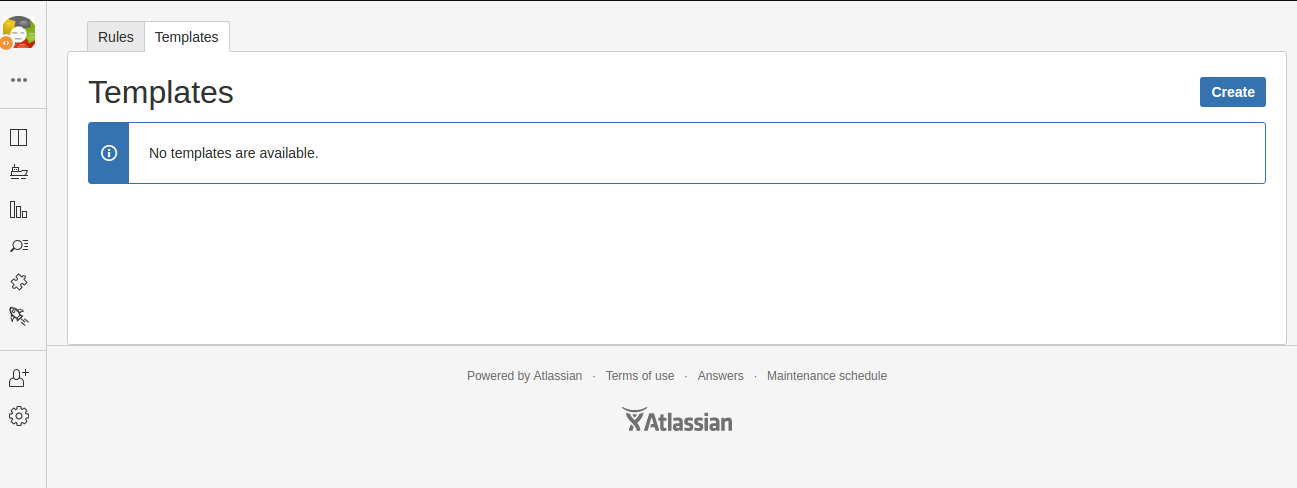
Procediamo con la definizione del Template da usare. Andiamo a selezionare il tasto Create e accediamo alla fase di configurazione. Come possiamo vedere, abbiamo a disposizione un editor che ci guida passo passo, con tutte le indicazioni del caso:
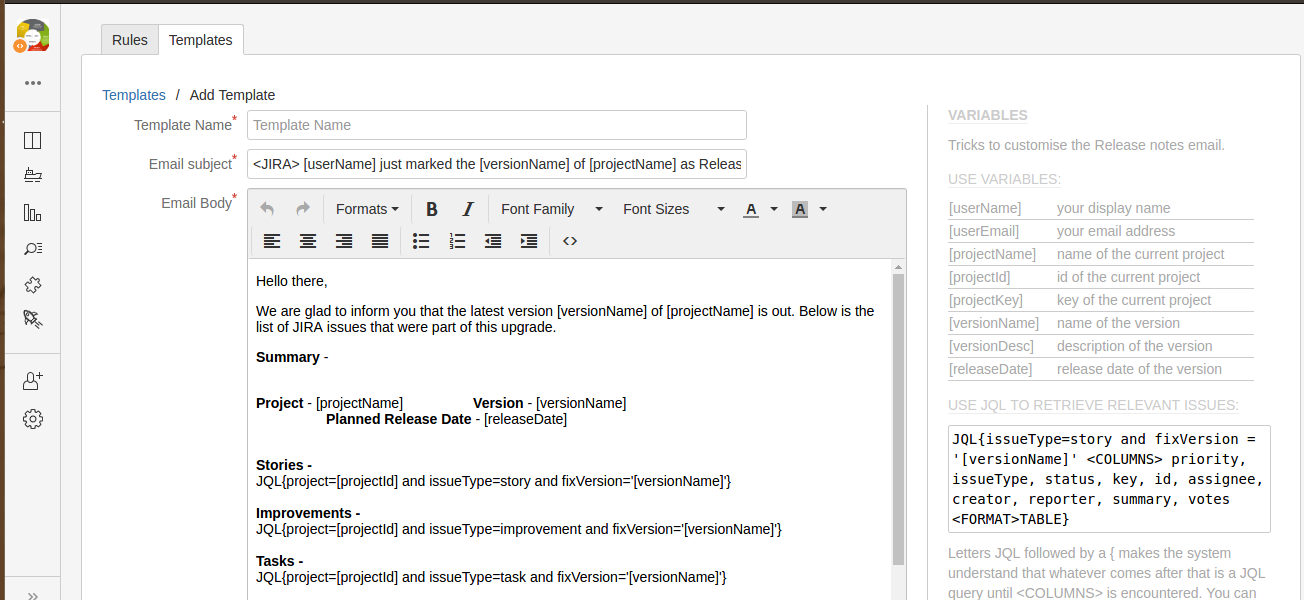
Una volta confermato, andiamo a creare la nostra regola che, fantasia mostruosa, si chiamerà DemoRule :-).
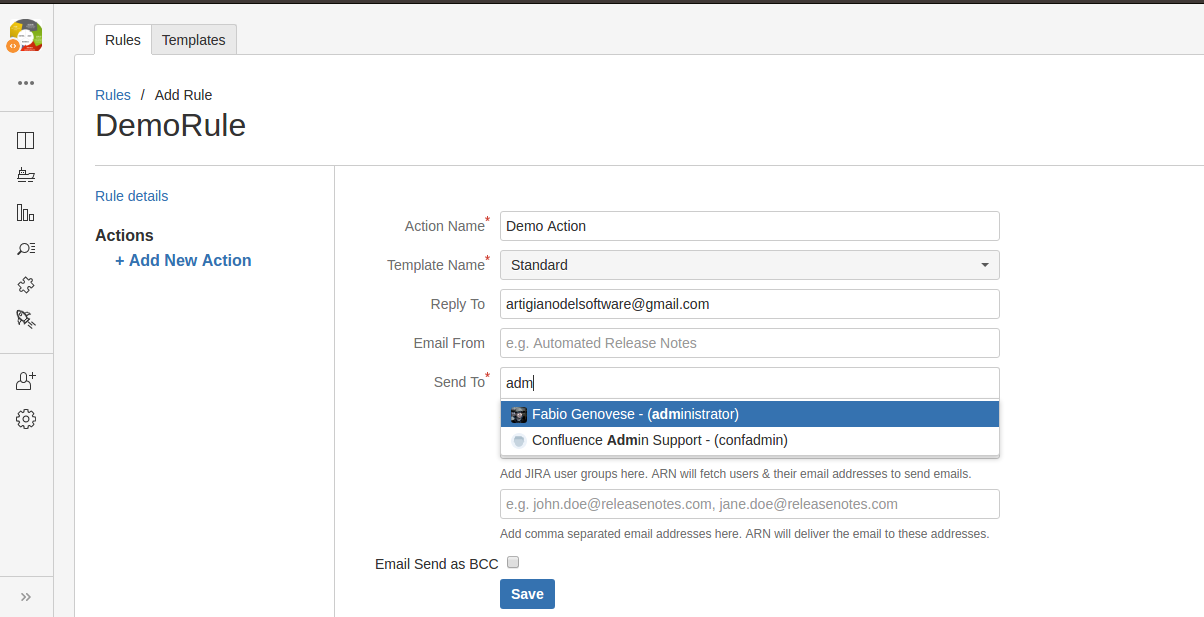
Definiamo anche in questo caso in che consistre la regola, quindi andiamo a definire l’azione che deve essere eseguita e, conseguentemente, a chi inviare la mail.
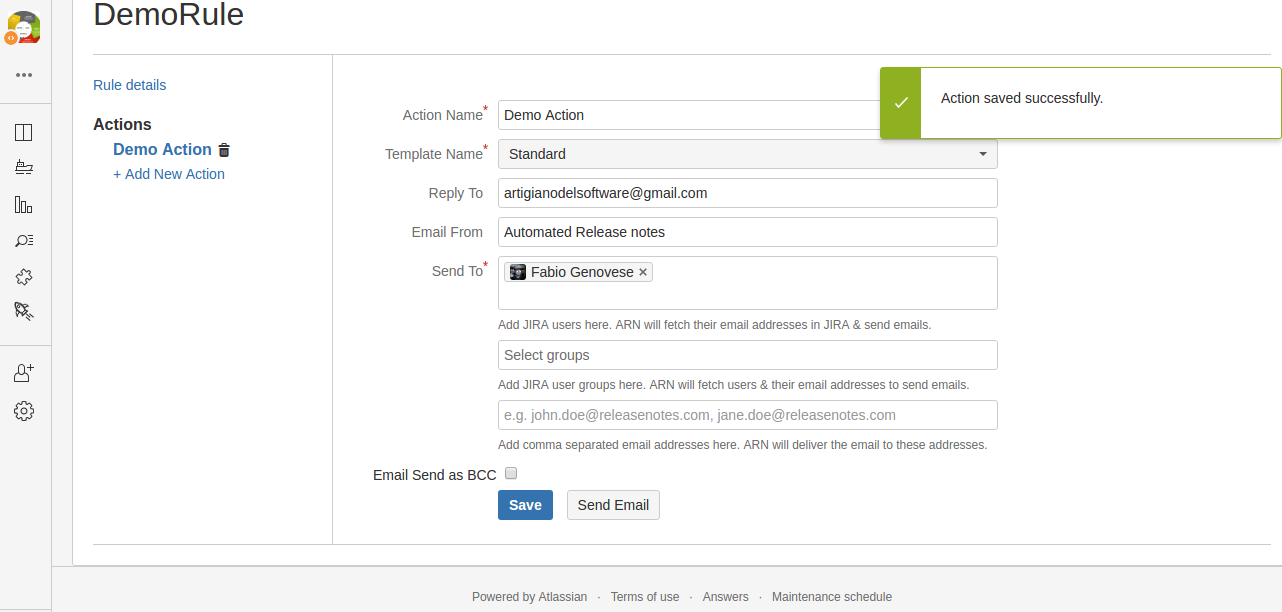
Una volta salvata possiamo inviarla direttamente semplicemente selezionando Send Email. Il risultato è raccolto nella immagine successiva,
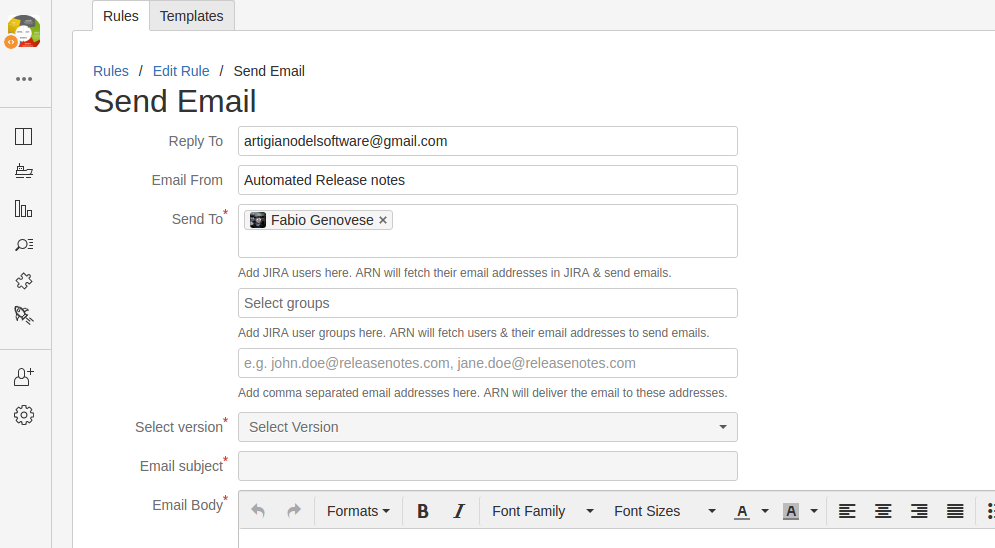
dove è stato raccolto e definita la mail con tutte le informazioni specificate nel template. Da li si procede con l’invio della release notes che abbiamo definito.
Conclusioni
Abbiamo a disposizione un automatismo che ci aiuta a semplificare una fase molto ripetitiva del progetto, in quanto ci permette, con un semplice tasto, di inviare la release notes agli utenti che interessano, con direttamente settate tutte le informazioni che interessano.
Reference
Maggiori informazioni sono reperibili alla relativa pagina del marketplace.